在 iPad 或 Studio Display 上使用“人物居中”
当你在兼容的 iPad 机型或连接到 Studio Display 的 Mac 上使用 FaceTime 通话等视频 App 时,“人物居中”功能会利用机器学习技术调整前置超广角摄像头。在你走动时,“人物居中”功能可协助将你和你旁边的人保持在画面中。
需要满足的条件
“人物居中”功能适用于以下 iPad 机型和 Mac 电脑:
iPad Air(第 5 代)
12.9 英寸 iPad Pro(第 5 代或更新机型)
11 英寸 iPad Pro(第 3 代或更新机型)
iPad(第 9 代或更新机型)
iPad mini(第 6 代)
你可以在 FaceTime 通话期间以及其他兼容的视频 App 中使用“人物居中”功能。
如何打开或关闭“人物居中”
在 FaceTime 视频通话期间,或在兼容的 App 中使用视频功能时,请从 iPad 屏幕右上方边缘向下轻扫,或在 Mac 菜单栏中点按,以打开“控制中心”。
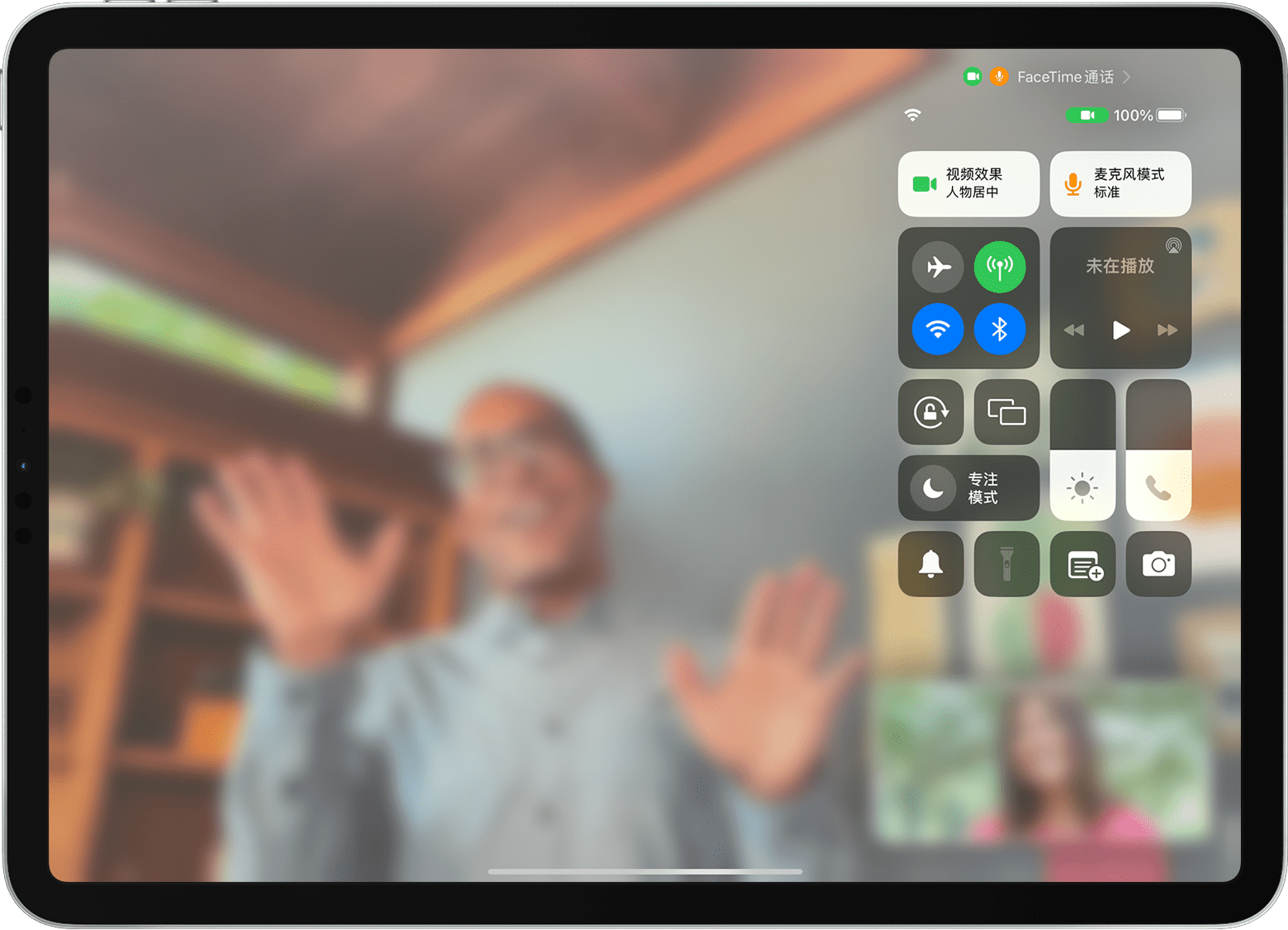
轻点或点按。
轻点或点按 以将它打开或关闭。
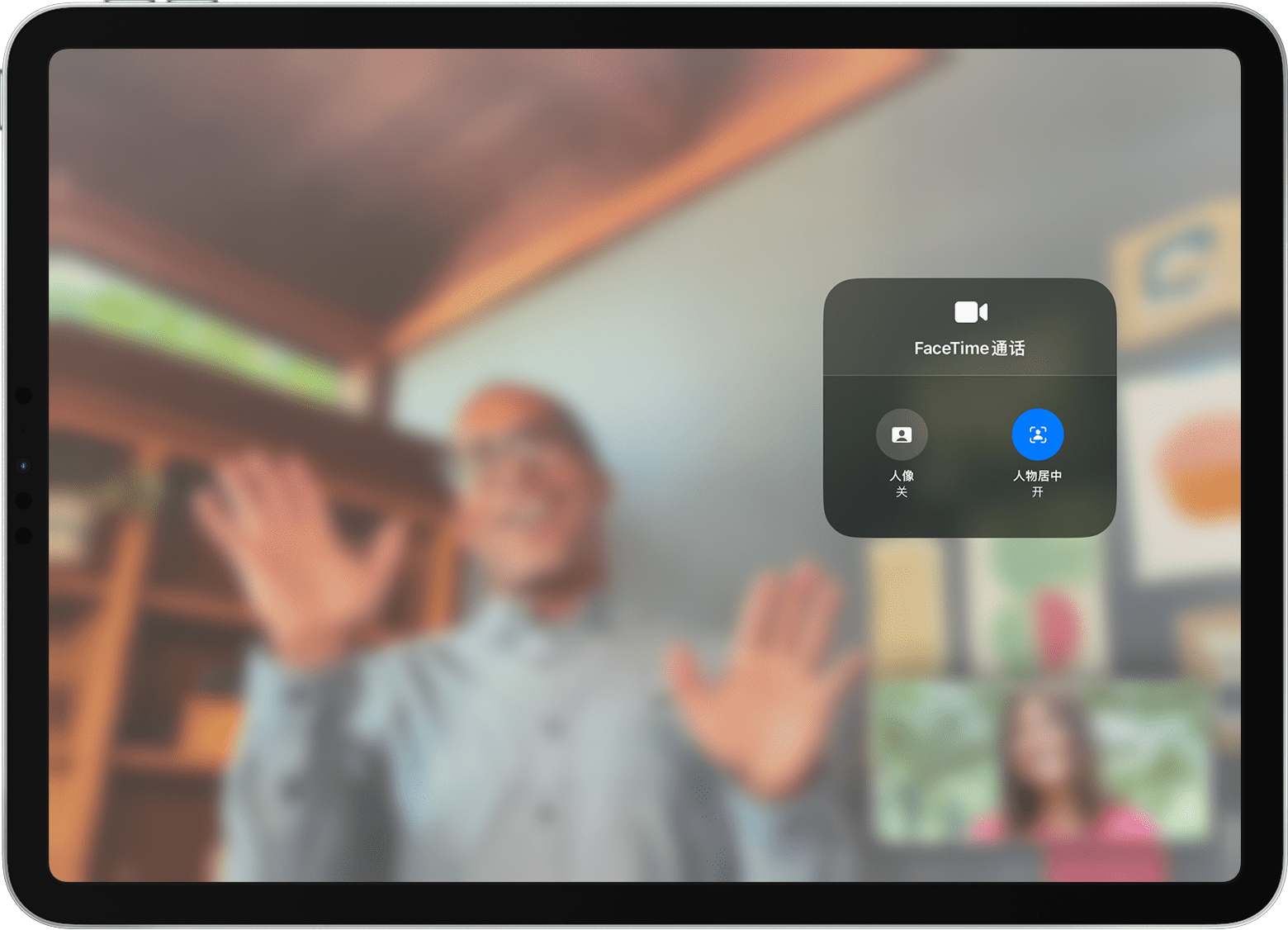
在 iPad 上,你还可以在 FaceTime 通话期间控制“人物居中”功能,方法是轻点自己的视频缩略图,然后轻点。
进一步了解
了解如何使用 FaceTime 通话在 iPad 或 Mac 上进行视频和语音通话。
发布日期: